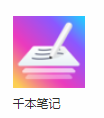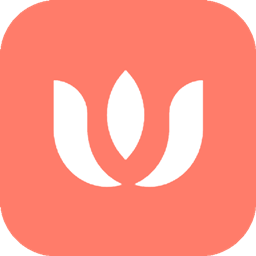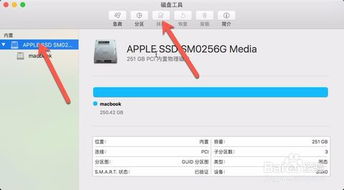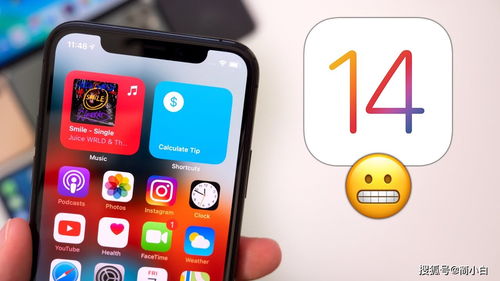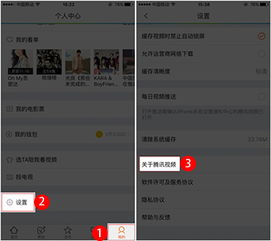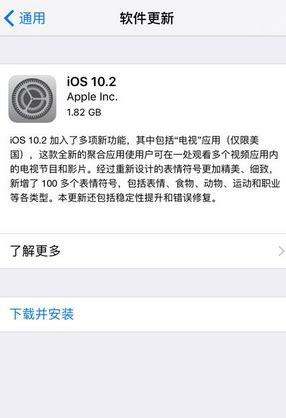苹果笔记本系统升级全攻略:轻松迈向新版本

苹果笔记本,以其卓越的性能、流畅的用户体验和创新的设计,深受全球用户的喜爱。然而,随着时间的推移,旧版本的操作系统可能会显得力不从心,不仅运行速度变慢,还可能存在安全漏洞。因此,适时升级系统版本,不仅可以提升性能,还能享受更多的新功能和更高的安全性。本文将从升级的原因、升级前的准备、升级的步骤以及常见问题与解决方案四个方面,详细介绍苹果笔记本如何升级系统版本。
一、升级系统的原因
1. 安全性提升
新版本的操作系统通常会修复已知的安全漏洞,增强系统的防御能力,保护用户数据不被恶意软件攻击。因此,升级系统版本是提升安全性的一项重要措施。
2. 性能优化
苹果公司不断对操作系统进行优化,以提高其运行速度和响应能力。通过升级系统版本,用户可以感受到系统运行更加流畅,应用程序打开速度更快,整体使用体验更佳。
3. 新功能体验
每次系统升级都会带来一系列的新功能和改进。例如,macOS Ventura引入了新的多任务处理功能、连续互通相机和台前调度等功能,让用户能够更高效地完成工作。通过升级系统版本,用户可以享受到这些新功能带来的便利。
4. 软件兼容性
许多新应用和更新的应用程序只支持最新的操作系统版本。为了使用这些新软件,用户需要升级系统版本。
二、升级前的准备
1. 检查系统兼容性
在升级系统版本之前,用户需要确保自己的苹果笔记本能够支持新的macOS版本。可以通过访问Apple官方网站,查看最新版本的macOS系统要求,包括处理器、内存和存储空间等。
2. 备份重要文件
尽管升级系统通常不会影响其他文件,但为了保险起见,用户还是应该在升级前备份重要文件。可以使用外置存储设备或Time Machine来备份整个磁盘,以防止在升级过程中因意外情况导致数据丢失。
3. 释放磁盘空间
升级系统需要一定的磁盘空间。用户可以通过删除不必要的文件和应用程序来释放足够的空间。同时,建议清理系统缓存和垃圾文件,以确保升级过程顺利进行。
4. 更新应用程序
在升级系统之前,用户需要确保所有应用程序都是最新版本。某些旧版本的应用可能在新系统上无法正常工作,更新可以避免潜在的问题。
三、升级的步骤
1. 检查软件更新
用户可以通过两种方式来检查软件更新:
方法一:点击屏幕左上角的苹果图标,选择“系统偏好设置”,然后在弹出的窗口中找到并点击“软件更新”选项。系统会自动检查可用的更新。
方法二:在macOS Ventura及更高版本中,用户可以直接打开系统设置,选择“通用”,在右侧找到“软件更新”选项。
2. 下载更新
如果有可用的更新,用户会看到一个提示框,告知有新的软件版本可用。点击“现在安装”或“下载”按钮,系统会自动开始下载更新。下载过程可能需要一些时间,具体取决于网络速度和更新的大小。
3. 安装更新
下载完成后,系统会自动开始安装更新。在这个过程中,用户不需要进行任何操作。系统会自动完成安装过程,包括重启电脑。在某些情况下,安装过程可能需要用户输入管理员密码以确认操作。
4. 完成安装
安装完成后,系统会提示用户设置一些初始选项。按照提示进行设置,完成后即可开始使用新的操作系统。此时,用户可以在“关于本机”中查看新的系统版本号。
四、常见问题与解决方案
1. 升级失败
如果在升级过程中出现错误,用户可以尝试重新启动苹果笔记本并再次检查“软件更新”。如果问题依旧存在,可以考虑使用USB安装盘进行手动安装。
2. 应用程序不兼容
某些旧版应用在新系统上可能无法正常运行。建议用户访问应用程序的官方网站,查看是否有更新版本可用。如果应用程序已经停止更新或不再支持新系统,用户可以考虑寻找替代软件或卸载该应用程序。
3. 系统运行缓慢
升级后,如果用户发现系统运行缓慢,可以尝试以下措施:
重启苹果笔记本,以清除可能存在的缓存和临时文件;
清理系统缓存和垃圾文件,释放磁盘空间;
检查是否有后台程序占用过多资源,并关闭不必要的后台程序;
升级硬件,如增加内存或更换固态硬盘,以提升系统性能。
4. 数据丢失
如果在升级过程中不慎丢失数据,用户可以尝试通过Time Machine进行恢复。前提是用户在升级前已经进行了完整的备份。如果备份文件损坏或无法恢复,用户可以考虑使用专业的数据恢复软件来尝试恢复丢失的数据。
5. 无法连接到App Store
有时,用户在升级过程中可能会遇到无法连接到App Store的问题。这可能是由于网络连接不稳定或App Store服务器故障导致的。用户可以尝试以下措施来解决这个问题:
检查网络连接是否稳定,并尝试重新连接网络;
重启苹果笔记本,以清除可能存在的网络缓存和临时文件;
清除App Store的缓存和Cookies,然后再次尝试连接App Store;
等待一段时间后再尝试连接App Store,因为有时服务器故障是暂时性的。
结语
升级苹果笔记本的系统版本是一个简单而重要的过程。通过升级系统版本,用户可以提升系统的安全性、性能和兼容性,并享受更多的新功能和改进。然而,在升级过程中也可能会遇到一些问题。因此,用户需要做好充分的准备工作,并遵循正确的步骤来升级系统版本。如果遇到问题,可以尝试使用常见的解决方案或寻求苹果官方支持来解决问题。总之,升级系统版本是提升苹果笔记本使用体验的一项重要措施,值得用户去尝试和体验。
- 上一篇: 小时代1、2、3票房大揭秘!具体数字是多少?
- 下一篇: 怎样才能点亮QQ上的玫瑰小镇图标?
-
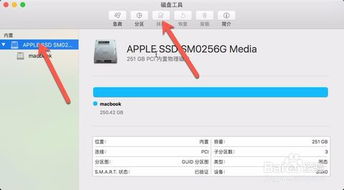 Mac升级指南:轻松迈向macOS High Sierra新版本资讯攻略11-16
Mac升级指南:轻松迈向macOS High Sierra新版本资讯攻略11-16 -
 华为鸿蒙系统最新升级攻略:一键解锁新版本!资讯攻略10-29
华为鸿蒙系统最新升级攻略:一键解锁新版本!资讯攻略10-29 -
 苹果iOS 11验证关闭后,如何巧妙实现系统降级?资讯攻略12-05
苹果iOS 11验证关闭后,如何巧妙实现系统降级?资讯攻略12-05 -
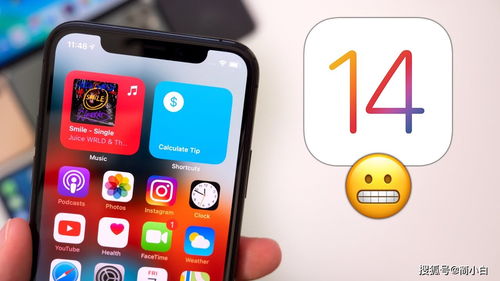 苹果7轻松升级指南:迈向IOS13.7的快捷步骤资讯攻略11-02
苹果7轻松升级指南:迈向IOS13.7的快捷步骤资讯攻略11-02 -
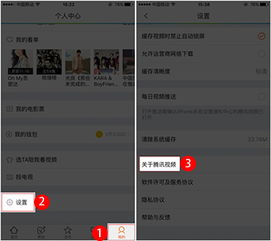 腾讯视频新版本升级攻略:一键轻松搞定!资讯攻略11-11
腾讯视频新版本升级攻略:一键轻松搞定!资讯攻略11-11 -
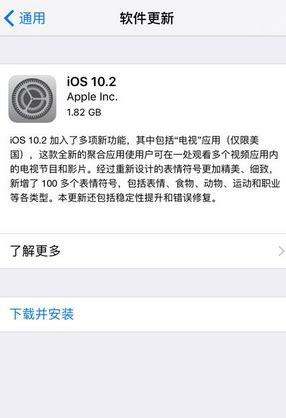 iOS 10轻松升级指南资讯攻略11-27
iOS 10轻松升级指南资讯攻略11-27